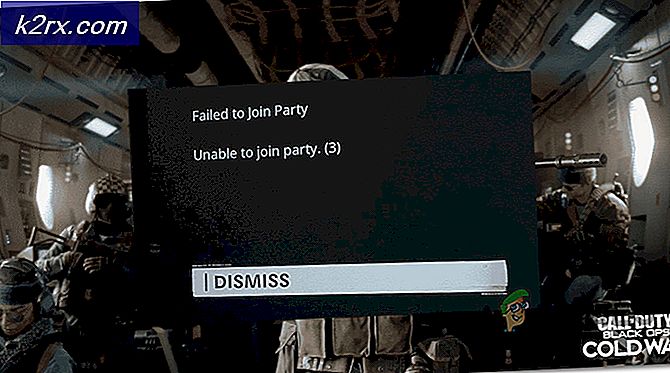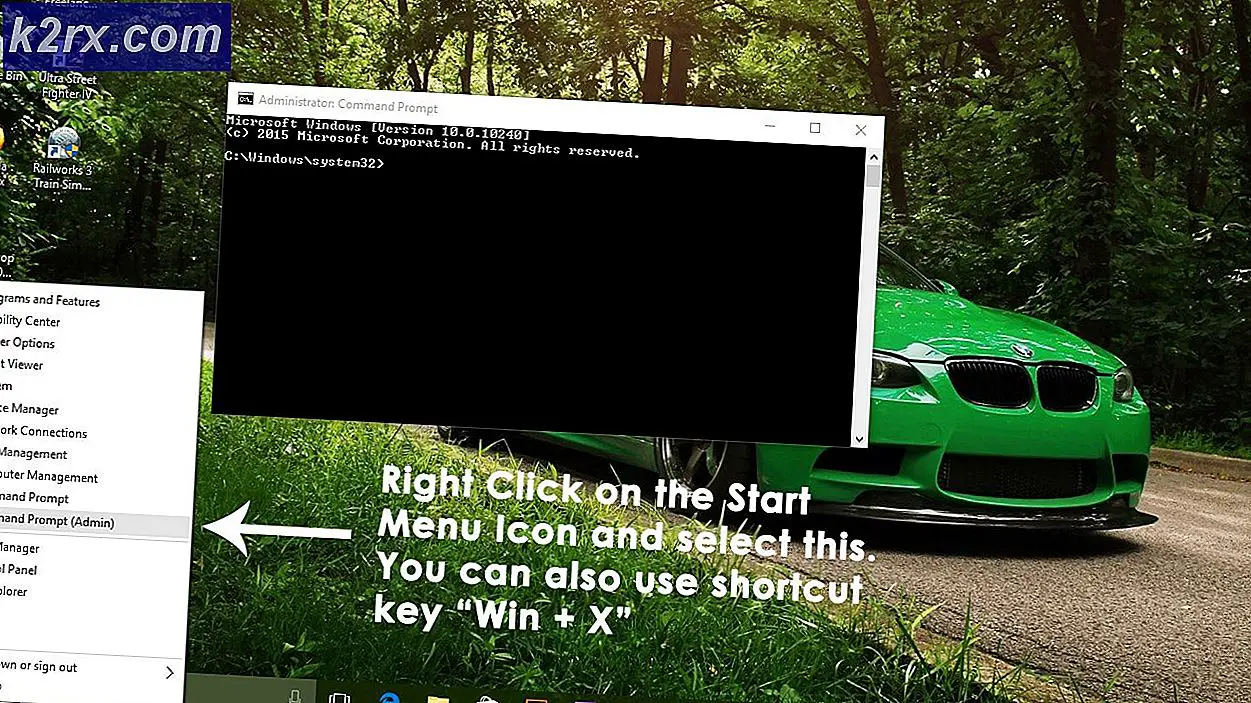Slik avinstallerer du en McAfee på Windows 10
Datasikkerhet er en av de travleste og mest livlige næringene som eksisterer i dag. Blant de mange store navnene i datasikkerhetsvirksomheten er McAfee. McAfee utvikler og distribuerer et bredt utvalg av forskjellige datasikkerhetsprogrammer - fra antivirusprogrammer til programmer som er utformet for å holde brukerne trygge mens de surfer på internett og alt i mellom. McAfee-produkter er tilgjengelige for alle versjoner av Windows-operativsystemet som støttes av Microsoft, og det inkluderer Windows 10 - den nyeste og beste iterasjonen av Windows. I tillegg kommer McAfee-datasikkerhetsprogrammer også ofte forhåndsinstallert på en rekke forskjellige Windows-datamaskiner.
Windows 10-brukere kan noen ganger måtte avinstallere et McAfee-produkt av en rekke forskjellige grunner. Og sannelig, om en bruker vil gjøre det fordi deres McAfee-abonnement er utløpt, og de vil bytte til en annen datasikkerhetsleverandør eller hvis McAfee-produktet kom forhåndsinstallert på datamaskinen, og de foretrekker et alternativ til produktet eller for noen annen grunn tenkelig spiller ingen rolle. Det er sikkert mulig for deg å avinstallere et McAfee-produkt på en Windows 10-datamaskin, og det er ingen rakettvitenskap. Det er imidlertid to forskjellige måter du kan gå på å avinstallere et McAfee-produkt på en Windows 10-datamaskin:
Metode 1: Avinstaller McAfee-produktet fra Innstillinger
Først og fremst, den enkleste måten å avinstallere McAfee-produktene på en Windows 10-datamaskin på, er å gjøre det fra Innstillinger ved hjelp av installasjonsveiviseren for Windows 10. For å bli kvitt et McAfee-produkt ved hjelp av denne metoden, må du:
- Åpne Start-menyen .
- Klikk på Innstillinger i Start-menyen .
- Klikk på Apper eller System > Apper og funksjoner (alt som gjelder i ditt tilfelle).
- Vent på Windows for å fylle ut listen over programmer og programmer som er installert på datamaskinen din. Når listen har blitt fullført, bla gjennom den, finn McAfee-produktet du vil avinstallere og klikk på det for å velge det.
- Klikk på Avinstaller .
- Klikk på Avinstaller- knappen som vises.
- Følg instruksjonene på skjermen og be om og gå gjennom avinstalleringsveiviseren for å avinstallere det valgte McAfee-produktet fra datamaskinen.
Metode 2: Avinstaller McAfee-produktet ved hjelp av McAfee-verktøyet for fjerning av forbrukerprodukter
Folkene på McAfee har opprettet McAfee-verktøyet for fjerning av forbrukerprodukter - et verktøy som er spesielt utviklet for å tillate brukere å avinstallere McAfee-produkter fra sine datamaskiner. Selv om det skal bemerkes at MCPR-verktøyet bare fjerner McAfee-produktene i den grad det er nødvendig for dem å bli avinstallert etterpå, og fortsatt etterlater noen filer og registeroppføringer, er det fortsatt i stand til å rive en datamaskin av et McAfee-produkt. Hvis du vil avinstallere et McAfee-produkt fra en Windows 10-datamaskin ved hjelp av McAfee-verktøyet for fjerning av forbrukerprodukter, må du:
PRO TIPS: Hvis problemet er med datamaskinen eller en bærbar PC / notatbok, bør du prøve å bruke Reimage Plus-programvaren som kan skanne arkiver og erstatte skadede og manglende filer. Dette fungerer i de fleste tilfeller der problemet er oppstått på grunn av systemkorrupsjon. Du kan laste ned Reimage Plus ved å klikke her- Klikk her for å laste ned McAfee Consumer Product Removal t ool.
- Vent til verktøyet lastes ned.
- Når verktøyet er lastet ned, navigerer du til katalogen på datamaskinen du lastet ned den til, finner MCPR.exe og dobbeltklikker på den for å starte den.
- Hvis du ser en advarselsmelding eller blir bedt om bekreftelse, klikker du Fortsett, Ja eller Kjør (alt som gjelder i ditt tilfelle).
- Klikk på Neste, og deretter på neste skjermbilde, velg Godta, og klikk deretter på Neste .
- På skjermbildet Sikkerhetsgodkjenning, løse captcha ved å skrive den alfanumeriske tegnstrengen nøyaktig slik du ser dem i bildet, og klikk deretter på Neste . Sikkerhetsgodkjenning forhindrer brukere i å utføre McAfee- verktøyet for fjerning av forbrukerprodukter ved et uhell.
- MCPR vil begynne å avinstallere McAfee-produktene fra datamaskinen. Alt du trenger å gjøre nå, er å vente på at det skal fungere som en magi - det vil vise en fullstendig melding om fjerning når den er ferdig.
- Når McAfee-verktøyet for fjerning av forbrukerprodukter har avinstallert ditt McAfee-produkt (er) fra datamaskinen, må du starte omstart for å gjøre endringene som er gjort av verktøyet, trådt i kraft. Husk å lagre alt arbeidet ditt, lukk eventuelle åpne programmer, og klikk deretter på Start på Fullfør skjermbildet for fjerning for å starte datamaskinen på nytt.
PRO TIPS: Hvis problemet er med datamaskinen eller en bærbar PC / notatbok, bør du prøve å bruke Reimage Plus-programvaren som kan skanne arkiver og erstatte skadede og manglende filer. Dette fungerer i de fleste tilfeller der problemet er oppstått på grunn av systemkorrupsjon. Du kan laste ned Reimage Plus ved å klikke her